[toc]
虚拟机基础操作

快照操作
快照的前提是虚拟机关机,再进行快照操作,克隆操作
步骤:
- 快照
- 克隆主机
- 修改ip
操作图示:




链接克隆底层使用的是原来的虚拟机;完整克隆是创建一个新的,完完整整复制一遍;
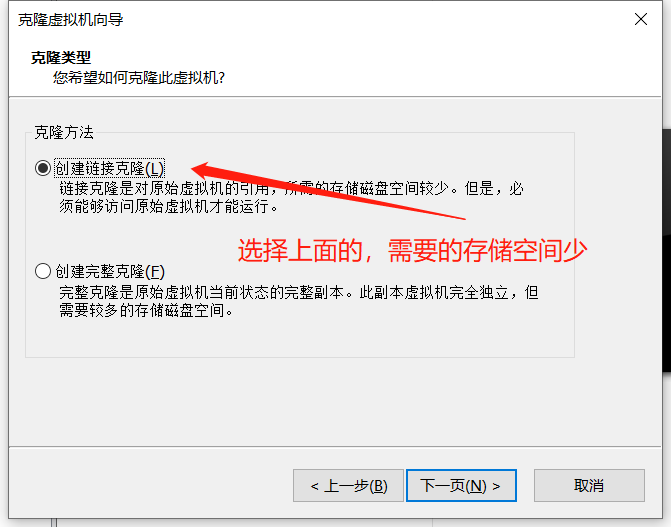


修改ip:
# 查看网卡名称,或者查看本机IP[root@localhost ~]# ip a# 修改网卡[root@localhost ~]# sed -i \'s#.100#.101#g\' /etc/sysconfig/network-scripts/ifcfg-eth[01]# 重启系统网络[root@localhost ~]# systemctl restart network
系统介绍
1、主机登录用户信息[root@localhost ~]#root : 登录当前系统的用户名@ : 分隔符,没有特殊含义localhost : 当前系统的主机名~ : 当前所在的目录(~ 代表的是当前的家录,/root)# : 没有实际含义2、自定义系统登录用户信息PS1 环境变量[root@localhost ~]# echo $PS1[\\u@\\h \\W]\\$[root@localhost ~]# PS1=\'[\\u@\\h --- \\W]\\$\'
系统路径的类型
- 绝对路径:参照物是根(/)路径
- 相对路径:参照物是当前路径
系统快捷键
| 快捷键 | 描述 |
|---|---|
| 上下键 | 历史命令信息 |
| history | 所有历史命令信息 |
| ctrl + l / clear | 清屏命令 |
| ctrl + c | 中断取消命令执行过程 |
| ctrl + a/e / Home/End | 快速移动光标到行首尾 |
| ctrl + u | 将光标到行首信息剪切 |
| ctrl + k | 将光标到行尾信息剪切 |
| ctrl + y | 将剪切的内容进行粘贴 |
| ctrl + s | 锁定系统窗口信息状态 |
| ctrl + q | 解锁系统窗口信息状态 |
| ctrl + 方向键 | 命令行中快速移动光标 |
| tab | 系统命令信息补全功能 |
系统基础操作命令
格式:命令 [参数] [选项] [路径]
命令如下:
- ping: 检查网络是否通畅或者网络连接速度的命令

- echo :在显示器上显示一段文字,一般起到一个提示的作用搭配参数:-n/e
- -n:表示输出之后不换行,直接显示新行的提示符
- -e:表示对于转义字符按对应的方式进行处理。使用-e选 项时,若字符串中出现以下字符,则特别加以处理,而不会将它当成一般文字输出,若不加-e ,那么在输出时转义字符会按照普通字符进行处理。

-
shutdown:关机或重启
-
搭配参数:
-t sec :-t后面加秒数,过几秒后关机
- -k :发送警告消息,不关机
- -r :在将系统的服务停掉之后重启
- -h :在将系统的服务停掉之后关机
- -n :不经过init程序,直接以shutdown的功能关机
- -c :取消已经在进行的shutdown命令内容
关机
# 指定关机时间,如果此刻已过,明天关机[root@localhost ~]#shutdown -h 20:00# 立即关机[root@localhost ~]#shutdown now# 过十分钟关机[root@localhost ~]#shutdown -h 10# 关机halt //立即停止系统,需要人工关闭电源poweroff // 立即停止系统,并且关闭电源
重启
shutdown -r 10 // 10分钟后重启shutdown -r 0 // 立即重启shutdown -r now // 立即重启shutdown -r 11:30 // 定点重启init 6 // 立即重启reboot // 立即重启
取消关机或重启
showdown -c
- man:查看帮助信息(有问题找男人)格式:man + [需要查看帮助的命令]
- 命令解释说明信息:NAME
- 命令语法说明信息:SYNOPSIS
- 命令描述详细说明:DESCRIPTION
- 命令参数详细说明:OPTIONS
- q : 退出
?Linux命令大全
路径有关命令:
-
pwd:显示当前工作路径
-
cd:切换路径
格式:cd [绝对路径] / [相对路径]
- 搭配符号:-:表示上一次访问的路径
- .:表示当前路径
- ..:上一层路径
- ~:家目录
- /:根目录
mkdir:创建文件夹
参数:
-p:自动创建上级目录
案例:
//案例:要求在上一层目录中的data目录下的test目录中创建一个v1目录[root@localhost ~]# mkdir -p ../data/test/v1
注:mkdir创建文件夹时,该文件夹的上一层目录必须存在
touch:创建文件
- [root@localhost ~]# touch a.txt
ls:查看指定目录下的文件信息,默认查看当前目录下文件信息。
参数:
- -l : 显示文件的详细信息
echo:输出打印字符信息
- 覆盖重定向(>):将文件中所有内容删除之后再写入
cat :查看文件数据信息
- 格式:cat [需要查看文件的路径]
文件的详细结构:
[root@localhost ~]# ls -ltotal 4(kb)-rw-r--r--. 1 root root 0 Dec 9 12:15 1.txt-rw-r--r--. : 文件的权限1 :文件硬链接数root :所属用户root :所属组0 :大小(字节)Dec 9 12:15 : 创建的时间a.txt :文件名称
init 的使用用法
init 0 - 停机(千万不能把initdefault 设置为0 )init 1 - 单用户模式init 2 - 多用户,没有 NFS 不联网init 3 - 完全多用户模式(标准的运行级)init 4 - 待定init 5 - 图形化界面模式init 6 - 重新启动 (千万不要把initdefault 设置为6 )
开机默认模式设置方式,操作/etc/inittab
1. # inittab This file describes how the INIT process should set up2. # the system in a certain run-level.3. #4. # Author: Miquel van Smoorenburg, <[email protected]>5. # Modified for RHS Linux by Marc Ewing and Donnie Barnes6. #7. # Default runlevel. The runlevels used by RHS are:8. # 0 - halt (Do NOT set initdefault to this)9. # 1 - Single user mode10. # 2 - Multiuser, without NFS (The same as 3, if you do not have networking)11. # 3 - Full multiuser mode12. # 4 - unused13. # 5 - X1114. # 6 - reboot (Do NOT set initdefault to this)15. #16. id:3:initdefault:
-
现在开机启动默认是命令行模式,修改5就是图形化界面模式
-
ps:不能把16行设置成0或6,不然反复关机或重启

 爱站程序员基地
爱站程序员基地


